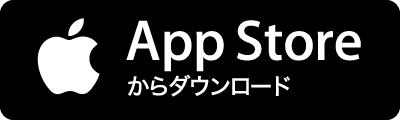Vim この記事はVim Advent Calendar 2012の232日目の記事です。 231日目はrbtnnさんによる`vimproc#system({expr})`の{expr}の展開のされ方でした。 本記事は、Vimで編集を効率的に行うための繰り返し操作について記載します。 カーソル位置の単語編集の繰り返し カーソル位置の単語を編集して同じ単語の編集をファイル内で繰り返したい場合、 以下の順で実行します。 *でカーソル位置の単語で前方検索する (必要に応じて)Nで最初の位置に戻る(私は*に*Nをマッピングしてます) ciwでカーソル位置の単語を削除し編集する n.で単語の編集を繰り返し 確認不要だったり量が多ければ%s//<C-r>./g 以下は上記操作のGIF画像です。 最初から:substituteコマンドを使う事も考えられますが、 検索で確認しながら、編集に移行するかどうか